|
V Mise en page de tableau
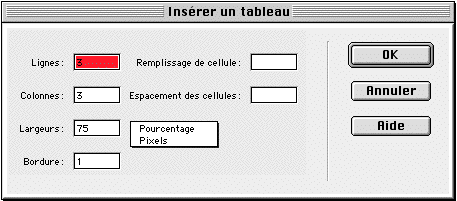
Grâce au menu
ci-dessus (Insertion/Tableau, Pomme-Alt-T) vous définissez l'aspect
de votre tableau, nombres de lignes, de colonnes, largeur des bordures...
Le remplissage des cellules indique une zone de vide definie dans chaque
cellule, une bordure de 5 pixels par exemple qui va encadrer le texte.
Cette bordure prend la couleur de l'arrière plan du tableau.
L'espacement des cellules, lui, définit le nombre de pixels que
doivent avoir les bordures interieures du tableau.
La largeur peut au choix être définie en pixels ou en pourcentage,
attention une largeur fixe (pixels) est obligatoirement obtimisée
pour un type d'affichage.
I)Une
fois cette insertion faite si vous sélectionnez votre tableau vous
voyez la fenêtre Propriétés devenir:

Tableau
Lignes
Cols
L et H
Remplisage
Espace de cellule
Aligner
Bordure
Espace V et H
Bordure claire
Bordure sombre
Ar-pl
Brdr
Les 4 icônes en bas à gauche
a)
Tableau
Permet de donner un nom au tableau afin de l'utiliser dans des programations
de type javascript.
b)
Lignes
Nombres de lignes du tableau. Si vous le modifiez les lignes supplémentaires
sont ajoutées à la fin du tableau.
c)
Cols
Nombres de colonnes du tableau. Si vous le modifiez les colonnes supplémentaires
sont ajoutées à la fin du tableau.
d)
Let H
Permet de définir la hauteur et la largeur du tableau. Celles-ci
peuvent s'exprimer en pixels ou en pourcentages. Je conseille plutôt
les pourcentages car il n'y a pas de problèmes d'affichage quelque
soit la résolution de l'utilisateur.
e)
Remplissage
Permet de définir l'espace qu'il devra y avoir entre le contour
d'une cellule et son contenu. Par défaut elle est à 1 pixel.
f)
Espace de cellule
Définit l'espaces entre les cellules du tableau.
g)
Aligner
Permet de définir l'alignement du tableau dans la page. Ne fonctionne
qu' avec les Navigateurs de version 4 et supérieur. Les versions
précédentes utilisent l'alignement du paragraphe.
h)
Bordure
Permet de définir les dimensions des bordures extérieures
du tableau. Celles-ci sont exprimées en pixels. Celles-ci sont
affichés avec un effet 3D obtenus en jouant sur des dégradés
de gris.
i)
Espace V et H
Permet de définir l'espace qui doit être respecté
entre le tableau et les autres éléments de la page.
j)
Bordure claire
Permet de définir une couleur pour les bordures éclairées
du tableau en haut et à gauche pour la bordure extérieure
du tableau. En bas et à droite pour les cellules.
k)
Bordure sombre
Même chose que pour la bordure claire mais pour les bords exterieurs
bas et droit et les bords haut et gauche pour les cellules.
l)
Ar-pl
Permet de définir l'image ou la couleur d'arrière plan du
tableau et/ou de chaque cellules. Contrairement aux dires je n'ai noté
aucun problème sous Netscape concernant la gestion des couleurs
de cellules.
m)
Brdr
Permet de définir la couleur des bords du tableau ET des cellules
n)
Icones
Ils permettent dans l'ordre de:
- Effacer hauteur de ligne: Permet de ramener toutes les hauteurs des
lignes à la valeur par défaut
- Effacer largeur de colonne: Permet de ramener toutes les largeurs des
colonnes à la valeur par défaut
- Convertir largeur de tableau en pixels: convertis la largeur du tableau
actuellement à l'écran en pixels.
- Convertir largeur de tableau en pourcentage: convertit la largeur du
tableau actuellement à l'écran en pourcentage. Cela permet
un affichage optimisé pour une certaine résolution mais
compatible avec les autres résolutions d'écran.
|